Bu makale, Makine Çevirisi kullanılarak üretilmiştir.
Özel alanın alan türünü değiştirme
Özel alanlarla (custom fields) başlarken doğru alan türünü seçmek önemlidir. Her format verileri farklı şekilde sakladığı için türleri değiştirmek mevcut filtrelerinizi, raporlarınızı, otomasyonlarınızı veya entegrasyonlarınızı bozabilir, bu nedenle Pipedrive'da doğrudan alan türünü değiştiremezsiniz.
Eğer türü değiştirmek istiyorsanız, en iyi yöntem yeni türde özel alanı yeniden oluşturmaktır ve mevcut verileri yeni alana aktarmak için Pipedrive Sistem ID'sini kullanmaktır. Bunu başarmak için şu adımları takip etmek isteyeceksiniz:
- Doğru türde yeni bir özel alan oluşturun
- Eski özel alan bilgilerini Pipedrive Sistem ID'si ile birlikte dışa aktarın, elektronik tabloda gerekli düzenlemeleri yapın ve geri Pipedrive'a aktarın
- Tüm doğru bilgiler yeni özel alana taşındıktan sonra eski özel alanı silin
Başlarken
Dışa aktarmadan önce, hesabınızda doğru türde yeni bir özel alanın oluşturulduğundan emin olun, böylece eski özel alan bilgileri bir yere gidebilir.
Bir özel alan oluşturmak için, sağ üst köşedeki hesap menüsünü açın, Kişisel Tercihler > Veri Alanlarına gidin, doğru varlığın seçili olduğundan emin olun ve “+ Özel alan” butonuna tıklayın.
Oluşturulduktan sonra, o sayfada hem yeni hem de eski özel alanları göreceksiniz.

Verilerinizi dışa aktarma
Dışa aktarmaya başlamak için, güncellemek istediğiniz özel alanın bulunduğu lead, deal, kişi, organizasyon veya ürün liste görünümünü açın.
Gerekli bilgileri bulmanıza yardımcı olmak için eski özel alanı kullanarak görünümü filtreleyebilirsiniz (örneğin, [field] boş değil filtre operatörünü kullanarak).
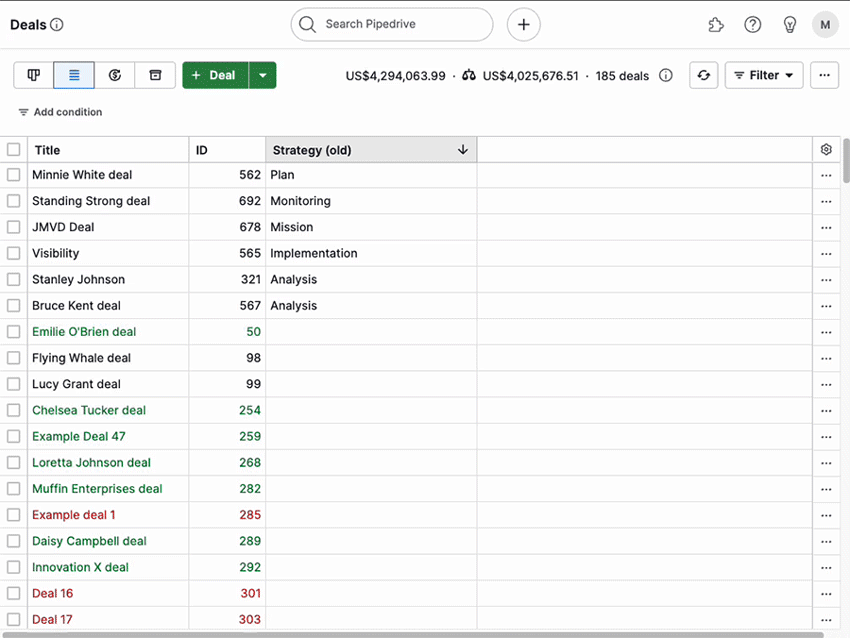
dişli simgesine tıklayın ve aşağıdaki alanların görüntülendiğinden emin olun:
- Ana öğe ID'si (deal, kişi veya organizasyon)
- Eski özel alan
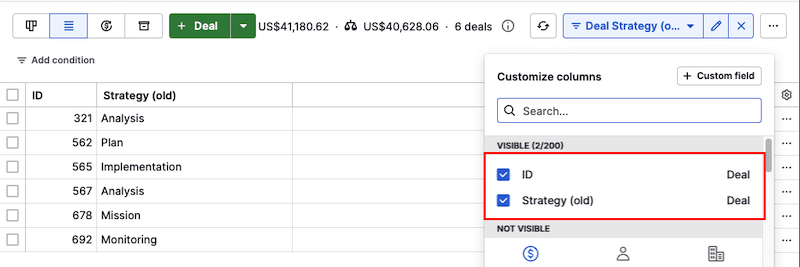
Bu iki alan liste görünümünüze uygulandıktan sonra, listeyi dışa aktarabilirsiniz “...” üzerine tıklayıp “Filtre sonuçlarını dışa aktar” seçeneğini belirleyerek.
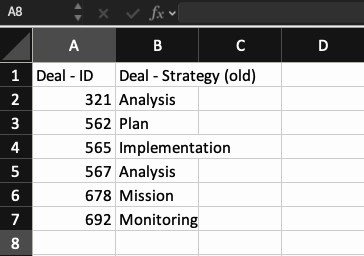
Güncellenmiş verilerinizi içe aktarma
Güncellenmiş elektronik tabloyu Pipedrive'a geri aktarmak için hesap menüsü'nü açın ve Araçlar ve uygulamalar > Veri içe aktar > Elektronik tablodan içe aktar sekmesine gidin. Bu makale içe aktarmayı daha ayrıntılı olarak açıklamaktadır.
İçe aktarma işleminizin haritalama adımına geldiğinizde, elektronik tablonuzdaki tüm sütunların Pipedrive hesabınızdaki doğru alana haritalandığından emin olun.
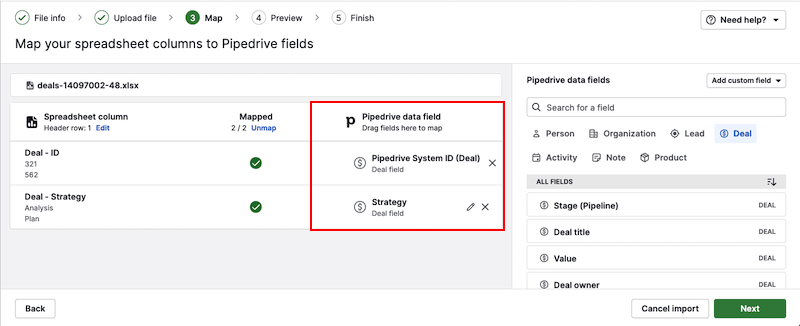
İçe aktarma işleminize devam etmek için “İleri” butonuna tıklayın, her şeyin yolunda olduğunu bir kez daha onaylayın ve işlemi tamamlamak için “İçe aktarmayı başlat” butonuna tıklayın.
Eski özel alanı silme
İçeri aktarma sonuçlarınızı kontrol etmek için liste görünümüne geri dönün.
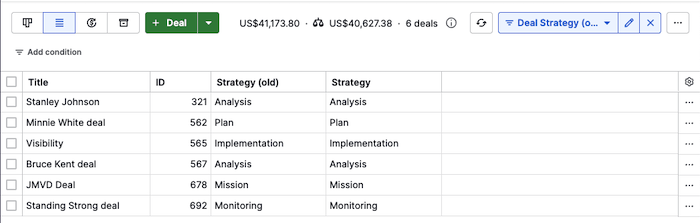
Tüm verilerin doğru olduğunu kontrol ettikten sonra, veri alanları sayfasında alan adının yanındaki “...” butonuna tıklayarak eski özel alanı silin.
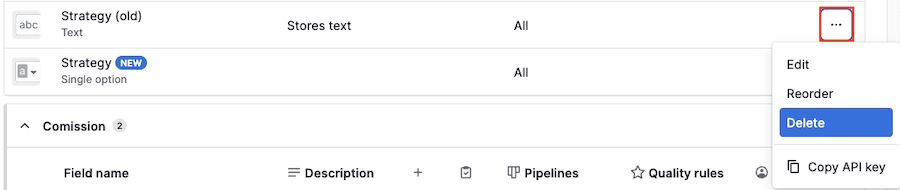
Bu makale faydalı oldu mu?
Evet
Hayır